不用光驅和U盤怎么重裝win10系統?
一說到重裝系統,大家肯定會想起用光驅和U盤來重裝。但是,傳統的光驅和U盤重裝方式,實在是太麻煩了,不僅要準備工具,還要設置BIOS等等。而且,要是自己沒U盤,那還得找別人借,或專門買一個,太費事了。不過呢,現在有了一鍵重裝的方法,這些問題都迎刃而解啦!簡單快捷,保證網絡暢通就行,下面一起來重裝吧!

一、重裝系統下載工具
免費好用的裝機工具:一鍵重裝系統軟件(點擊紅字下載)
二、重裝Win10系統,不使用光驅和U盤時,記住這幾個要點:
1. 數據備份:在開始之前,確保將所有重要文件,已經備份好了。因為系統重裝,會格式化系統盤,沒有備份的話,數據絕對是會丟失的。
2. 關閉安全軟件:暫時禁用所有的防病毒軟件和防火墻,因為這些軟件有時會阻止系統文件的安裝。
3. 確保穩定的電源:確保筆記本電腦已插電,避免在安裝過程中因電池耗盡,而導致安裝失敗。
三、一鍵重裝系統步驟教程
第一步,打開韓博士裝機大師,在"一鍵裝機"的菜單下,選擇并點擊“開始重裝”來進行系統安裝。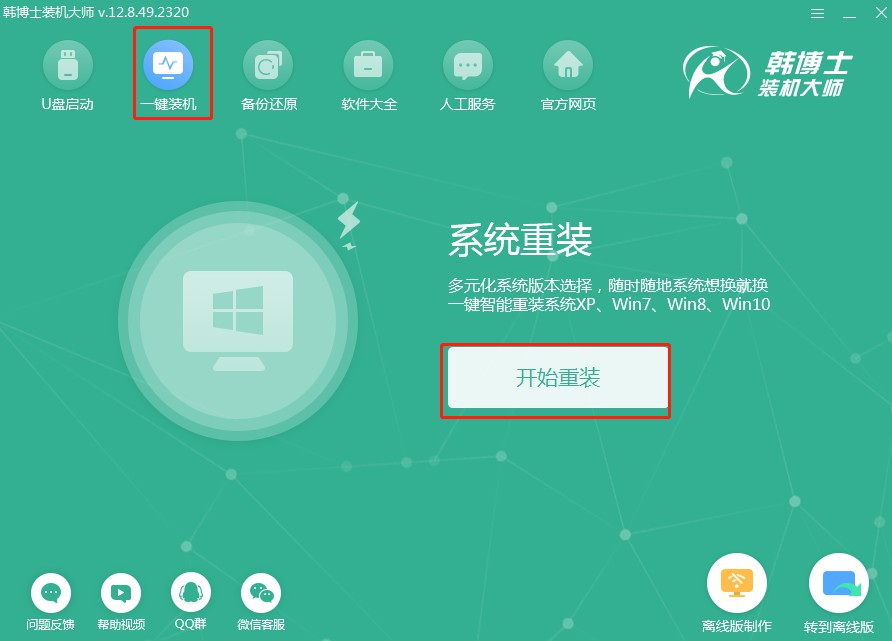
第二步,“環境監測”中,請稍等片刻,等系統檢測結束了,然后再點擊“下一步”。
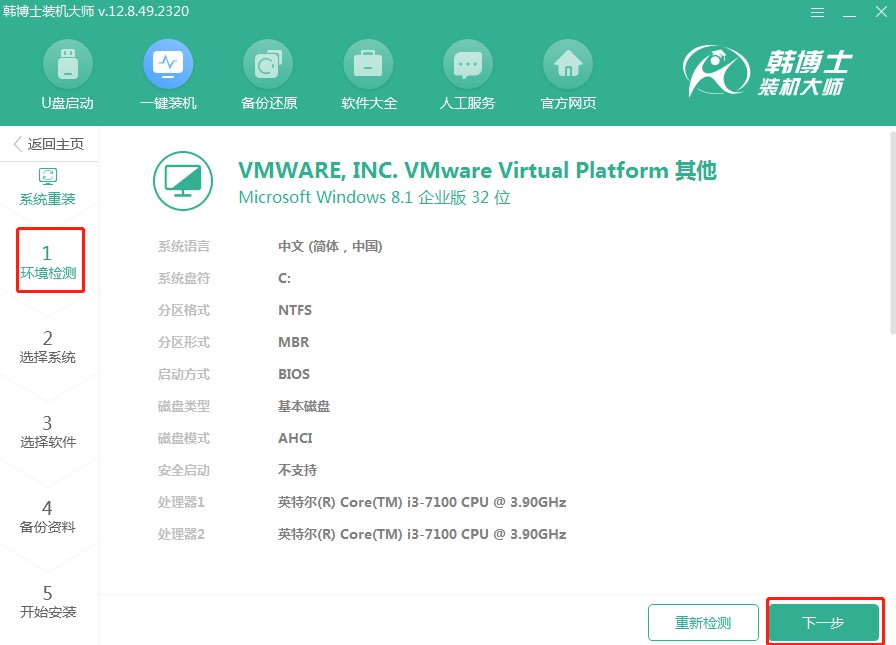
第三步,在“選擇系統”中,確定你要重裝的win10系統文件,接著下載它并且進行安裝。
第四步,正在下載系統文件,雖然要耗費一點時間,但你無需手動介入,耐心等候直到下載結束即可。
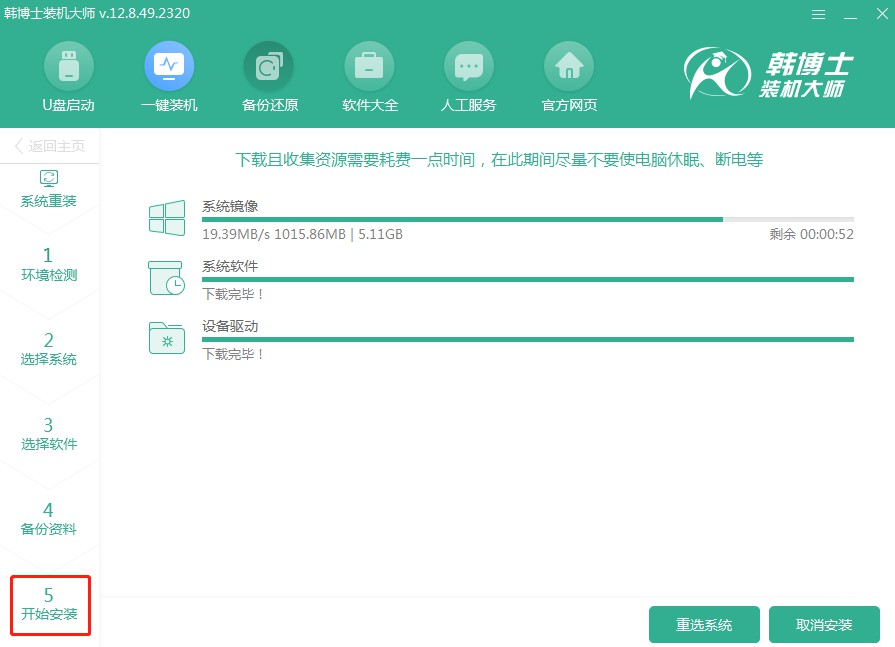
第五步,系統已經進入部署安裝環境步驟,耐心等候直到部署完成,接著點擊“立即重啟”按鈕。
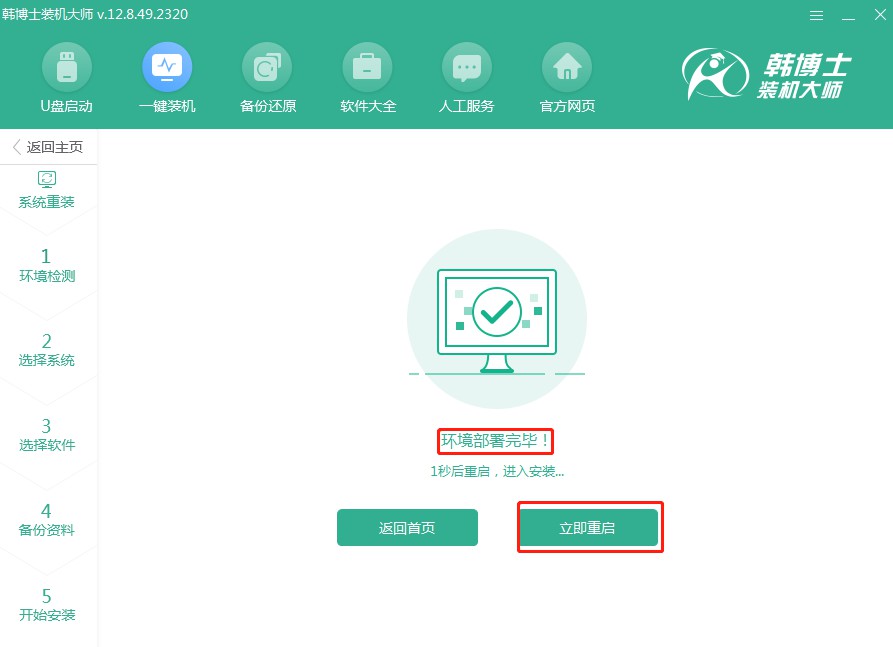
第六步,用鍵盤方向鍵“↑”和“↓”來選擇第二項,選中后按回車鍵,就可以進入PE系統了。
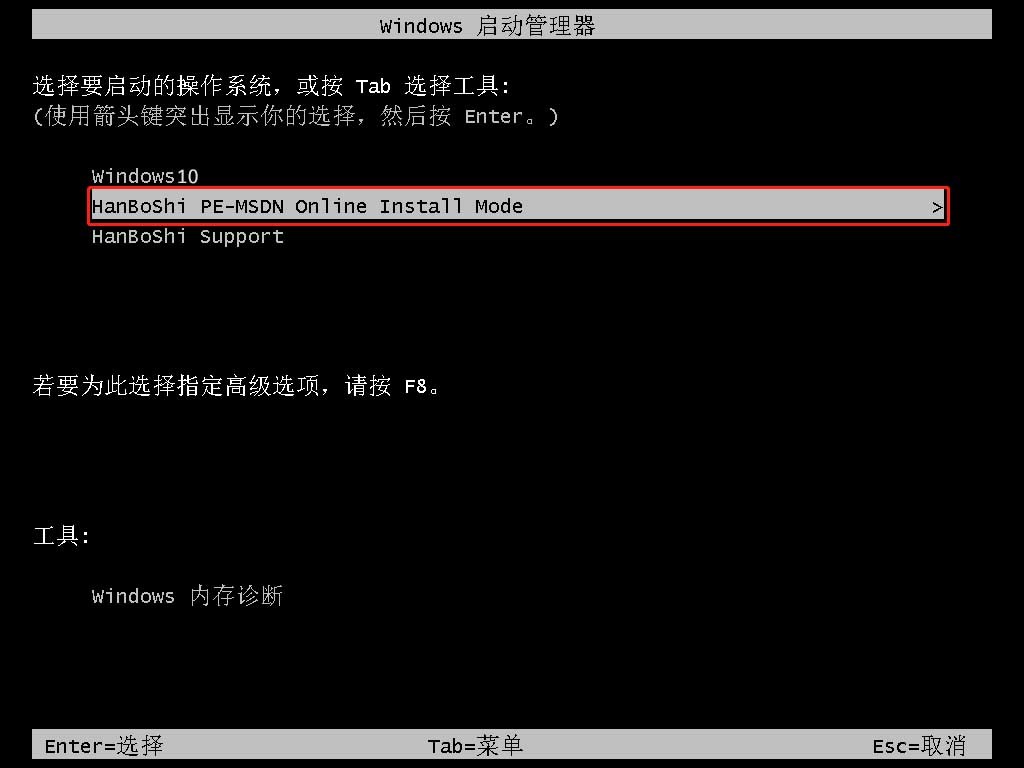
第七步,當你進入PE界面后,接下來會自行開始安裝win10,這個過程不需你干預,安裝完以后點擊“立即重啟”即可。
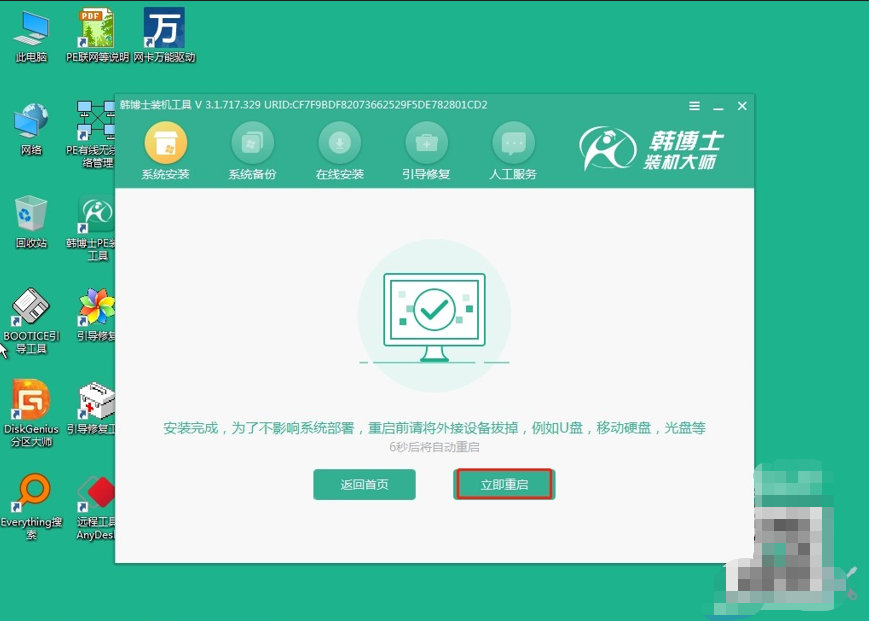
第八步,重啟電腦之后,一旦看到win10的桌面出現,就表示韓博士安裝系統的過程已經全部完成了。
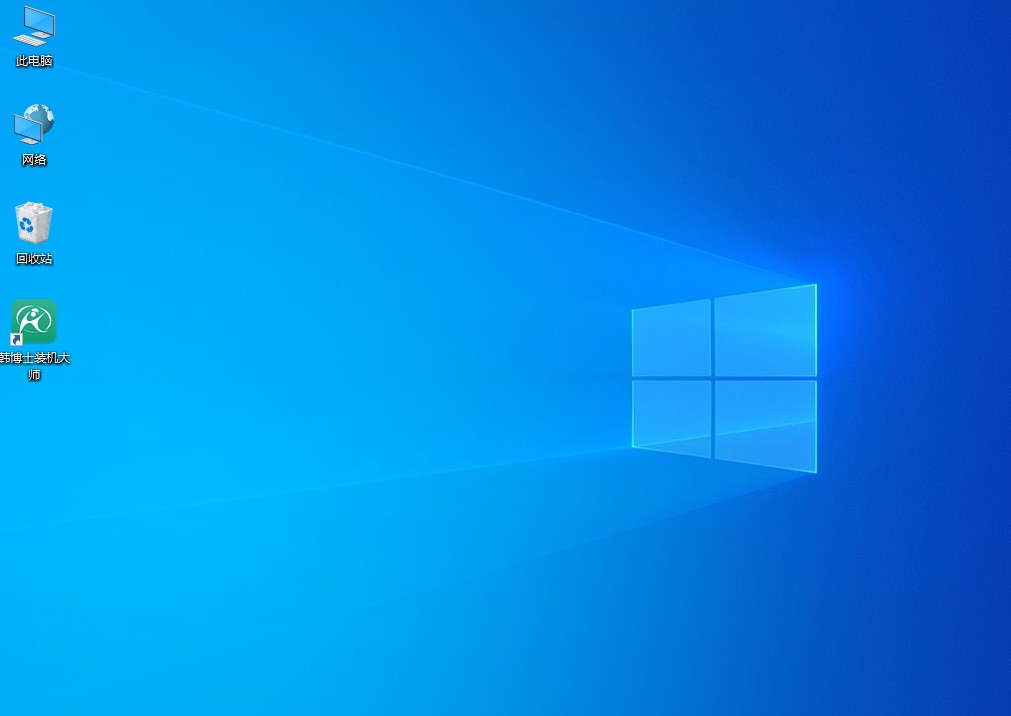
四、重裝系統相關內容
沒有顯卡可以裝win10嗎?
可以,Windows 10可以在沒有獨立顯卡的情況下運行!
顯卡對Windows 10的運行并非必需的。如果你的電腦沒有額外的獨立顯卡,只有一個集成顯卡,也完全可以安裝和運行Windows 10系統。
然而,值得注意的是,雖然Windows 10可以在沒有獨立顯卡的情況下運行,但對于一些高級的圖形處理和游戲來說,可能會受到影響。
所以,如果你打算在Windows 10系統上進行大型游戲或者圖形設計等高要求的工作,那么考慮添加一塊獨立顯卡可能會更好。
不用光驅和U盤如何重裝win10系統?不用光驅和U盤重裝win10,確實是一個非常方便的方法哦!只要做好準備工作、選擇好系統版本,就可以輕松完成啦!而且呢,這種方法還不用問別人借U盤哦!自己想什么時候重裝就什么時候重裝哦!所以,下次遇到電腦問題時別忘了試試這種方法哦!

